Kako pisati od desne proti levi v Microsoft Office 2016, 2019/365?

Naučite se preklopiti s tipkovnic LTR na RTL v programu Microsoft Word in Outlook.
Tudi pri uporabi glasovnih kanalov je sporočanje še vedno bistveni del Discorda . Tukaj je opisano, kako pošiljate sporočila v glasovnem kanalu na Discordu .
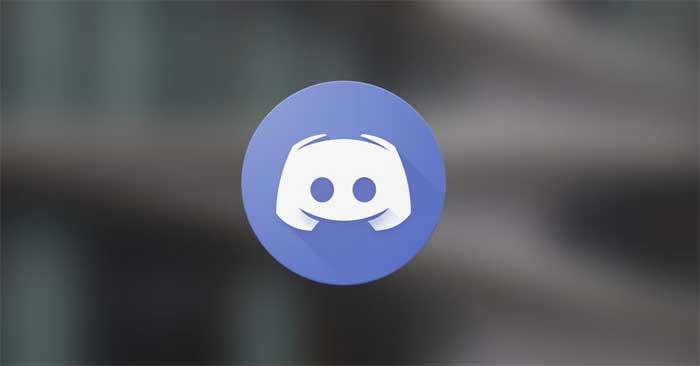
Poleg fotografij ali povezav lahko med klepetom na glasovnem kanalu svojim prijateljem na Discordu pošljete še vrsto drugih stvari. Zlasti lahko pošiljate besedilna sporočila in datoteke v klepetu, posebej zasnovanem za ta glasovni kanal.
Kaj je besedilni klepet v Voice Channel na Discord?
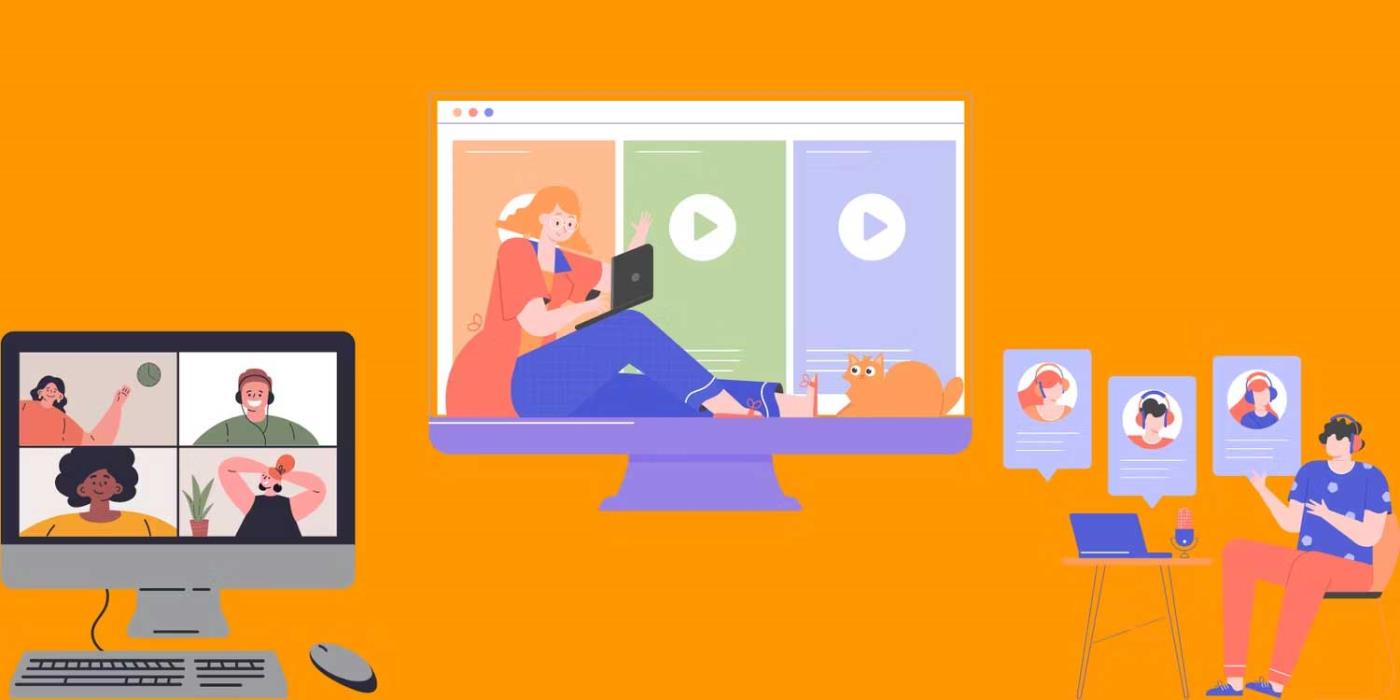
Vsi glasovni kanali v Discordu imajo integrirane funkcije sporočanja. Besedilni pogovori se prikažejo samo, ko kliknete to ikono v glasovnem kanalu in ne zavzamejo prostora poleg običajnih kanalov za sporočanje. To olajša povezovanje ljudi v glasovnih kanalih in tudi ne obremenjuje seznama kanalov v strežniku.
Poleg tega, da niso navedeni kot besedilni kanali, glasovni kanali v Discordu delujejo podobno kot običajni besedilni kanali.
Privzeto so sporočila v glasovnem kanalu shranjena in lahko delite datoteke in pošiljate povabila, kot bi to storili v običajnem besedilnem kanalu. Za dostop do besedilnega klepeta vam ni treba biti na glasovnem kanalu. Vse kar morate storiti je, da kliknete njegovo ikono.
Kako dostopati do funkcije klepeta v glasovnih kanalih v Discordu
Za klepet v glasovnem kanalu na vašem strežniku vam ni treba storiti ničesar. Edini pogoj je posodobitev odjemalca.
Če želite poslati sporočilo v glasovnem kanalu na Discordu, preprosto kliknite ikono majhnega oblačka z besedilom poleg imena glasovnega kanala. Ta ikona ima namig z oznako Odpri klepet .
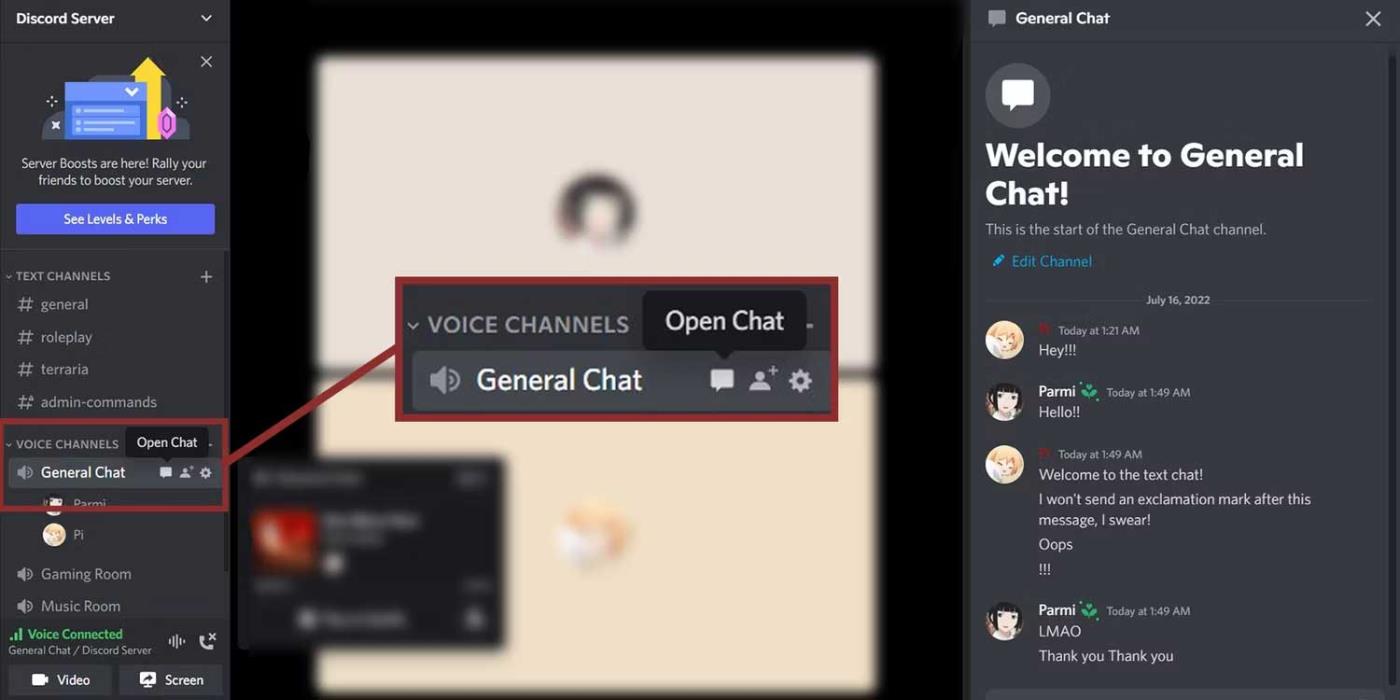
Po kliku na to ikono se na desni strani aplikacije prikaže besedilni klepet. Zdaj lahko tukaj klepetate tako kot v običajnem kanalu za sporočanje. To pomeni, da lahko delite datoteke in URL-je, pošiljate emojije in uporabljate ukaze, kot je odpiranje bota Discord . Besedilni klepet lahko zaprete s klikom na ikono besedila xzgoraj desno ali s klikom na drug besedilni kanal.
Kako prilagoditi glasovne kanale v Discordu
Če želite samo določenim osebam dovoliti pošiljanje sporočil v glasovnem kanalu, lahko to storite tako, da prilagodite dovoljenja. Dovoljenja vključujejo branje zgodovine klepetov, skupno rabo datotek, uporabo čustvenih simbolov ...
Če želite prilagoditi klepet v glasovnem kanalu, kliknite ikono nastavitev (zobnik) poleg imena kanala za glasovni klepet, da odprete njegove nastavitve. Tukaj izberite Dovoljenja na levi strani. Pomaknite se navzdol do možnosti Voice Channel Chat Permissions in videli boste vsa različna dovoljenja.
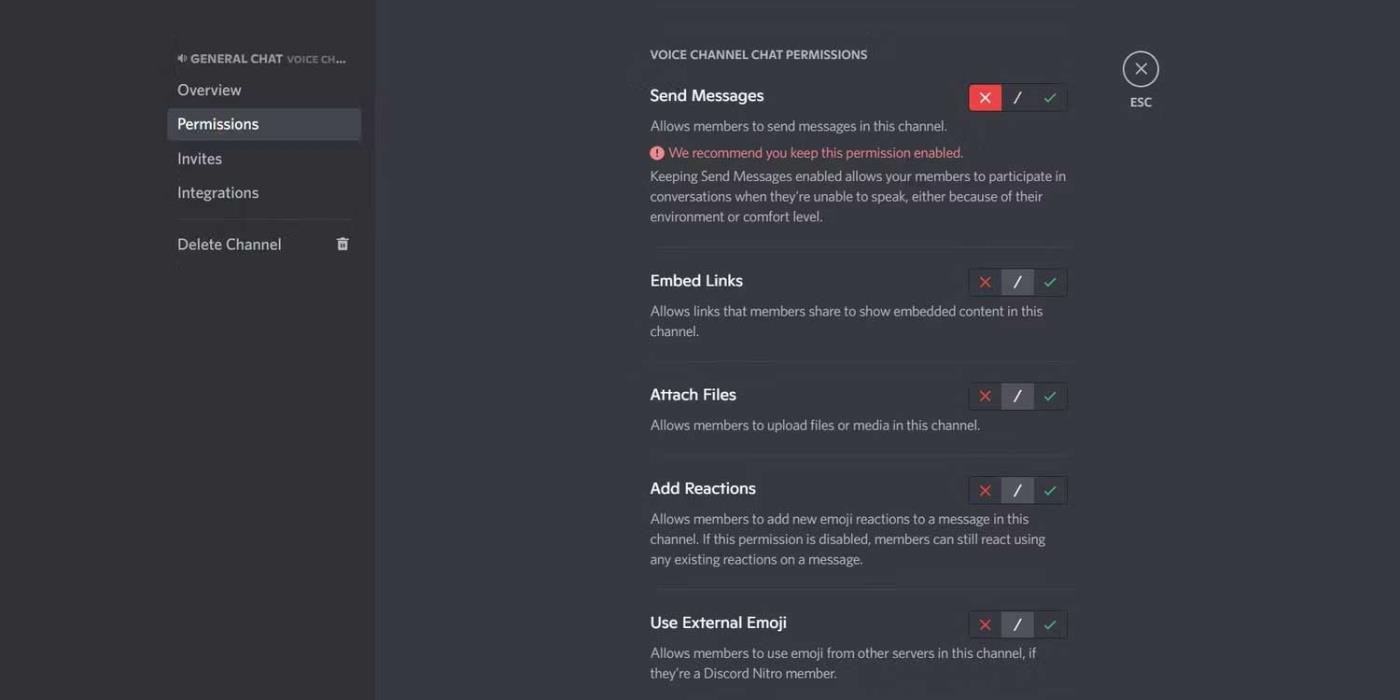
Uporabnikom lahko preprečite pošiljanje sporočil v klepetu tako, da onemogočite dovoljenje za pošiljanje sporočil . Prav tako lahko izklopite dovoljenje za branje zgodovine sporočil , tako da bo uporabnik videl samo sporočila, ki so bila poslana po aktiviranju klepeta. Prejšnja sporočila jim ne bodo vidna.
Ne pozabite, da bodo spremembe dovoljenj uporabljene za vse uporabnike v klepetu. Spremenite ga lahko za posebno skupino tako, da dodate vloge strežniku Discord in spremenite njihova dovoljenja na strežniku.
Zgoraj je vse, kar morate vedeti o sporočanju v glasovnem kanalu na Discordu. Upam, da vam je članek koristen.
Naučite se preklopiti s tipkovnic LTR na RTL v programu Microsoft Word in Outlook.
Navodila za ustvarjanje podnapisov za videoposnetke s programom CapCut, Kako ustvariti podnapise v programu Capcut ni težko. Ta članek vam bo pokazal najenostavnejši način za vklop podnapisov v Capcutu.
Kako pošiljati sporočila z besednimi učinki v Facebook Messengerju? Odkrijte, kako enostavno namestiti in uporabljati besedne učinke na Facebook Messengerju.
Kako spremeniti ozadje fotografije v Canvi, enostavni koraki za spreminjanje ozadja fotografij.
Navodila za skrivanje sporočil Messengerja, ne da bi jih morali izbrisati. Če želite skriti sporočila Messengerja s funkcijo shranjevanja aplikacije, vendar ne veste, kako to storiti.
Navodila za poslušanje glasbe na Google Zemljevidih Trenutno lahko uporabniki potujejo in poslušajo glasbo z aplikacijo Google Zemljevid na iPhoneu. Danes vas vabi WebTech360
Navodila za uporabo LifeBOX - Viettelova spletna storitev za shranjevanje, LifeBOX je na novo uvedena spletna storitev za shranjevanje podjetja Viettel s številnimi vrhunskimi funkcijami
Kako posodobiti status v Facebook Messengerju? Facebook Messenger v najnovejši različici ponuja uporabnikom izjemno uporabno funkcijo: spreminjanje
Navodila za igro s kartami Werewolf Online na računalniku, Navodila za prenos, namestitev in igranje Werewolf Online na računalnik preko izjemno preprostega LDPlayer emulatorja.
Navodila za brisanje zgodb, objavljenih na Instagramu. Če želite izbrisati zgodbo na Instagramu, pa ne veste, kako? Danes WebTech360








